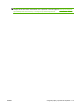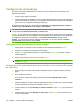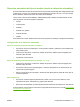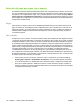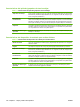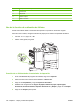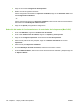HP Color LaserJet CM6040 / CM6030 MFP Series - User Guide
Table Of Contents
- Información básica sobre el producto
- Panel de control
- Software para Windows
- Sistemas operativos compatibles para Windows
- Controladores de impresora compatibles con Windows
- Controlador de impresora universal HP (UPD)
- Selección del controlador de impresora adecuado para Windows
- Prioridad de la configuración de impresión
- Cambio de configuración del controlador de impresora en Windows
- Eliminación de software en Windows
- Utilidades compatibles con Windows
- Software para otros sistemas operativos
- Uso del producto con Macintosh
- Software para Macintosh
- Sistemas operativos compatibles para Macintosh
- Controladores de impresora compatibles con Macintosh
- Desinstalar software de sistemas operativos Macintosh
- Prioridad de los valores de configuración de la impresión en Macintosh
- Cambio de configuración del controlador de impresora en Macintosh
- Software para equipos Macintosh
- Utilidades compatibles para Macintosh
- Uso de las características del controlador de impresora para Macintosh
- Imprimir
- Creación y uso de preajustes de impresión en Macintosh
- Cambio de tamaño de documentos o impresión en un tamaño de papel personalizado
- Imprimir una portada
- Uso de filigranas
- Impresión de varias páginas en una hoja de papel en Macintosh
- Impresión en ambas caras de la página (impresión dúplex)
- Configuración de las opciones de grapado
- Almacenamiento de trabajos
- Configuración de las opciones de color
- Uso del menú Servicios
- Imprimir
- Software para Macintosh
- Conecte el producto
- Configuración de la red
- Papel y medios de impresión
- Información sobre el uso de papel y medios de impresión
- Tamaños de papel y medios de impresión admitidos
- Tipos de papel compatibles
- Directrices de uso de papel o soportes de impresión especiales
- Carga de papel y soportes de impresión
- Configuración de bandejas
- Selección de una ubicación de salida
- Uso de las funciones del producto
- Configuración de ahorro de energía
- Uso de la grapadora
- Funciones de almacenamiento de trabajos para trabajos de impresión
- Impresión de fotografías o de material de marketing
- Impresión de mapas impermeables y de carteles exteriores
- Alineación para impresión dúplex
- Tareas de impresión
- Cancelar un trabajo de impresión
- Uso de las características del controlador de impresora para Windows
- Abrir el controlador de la impresora
- Uso de atajos de impresión
- Configurar opciones de papel y de calidad
- Configurar efectos del documento
- Configurar opciones de acabado del documento
- Configurar las opciones de salida del producto
- Definición de las opciones de almacenamiento de trabajos
- Configuración de las opciones de color
- Obtener información sobre asistencia y sobre el estado del producto
- Configurar opciones de impresión avanzada
- Uso de color
- Copia
- Uso de la pantalla de copia
- Ajustar la opciones de copia predeterminadas
- Copiar desde el cristal del escáner
- Copiar desde el alimentador de documentos
- Ajustar la configuración de copia
- Copia de documentos de dos caras
- Copia de originales de varios tamaños
- Cambio del ajuste de clasificación de las copias
- Copia de fotografías y libros
- Combinación de trabajos de copia a través de la función de creación de trabajos
- Cancelar un trabajo de impresión
- Escaneado y envío a correo electrónico
- Configuración de ajustes del correo electrónico
- Uso de la pantalla Enviar correo electrónico
- Realización de funciones básicas de correo electrónico
- Uso de la libreta de direcciones
- Cambio de configuración del correo electrónico para el trabajo actual
- Escaneado a una carpeta
- Escaneado a un destino de flujo de trabajo
- Fax
- Gestión y mantenimiento del producto
- Páginas de información
- HP Easy Printer Care
- Servidor Web incorporado
- Usar el software HP Web Jetadmin
- Funciones de seguridad
- Configuración del reloj de tiempo real
- Gestionar consumibles
- Sustitución de los consumibles
- Ubicación de los consumibles
- Instrucciones para el reemplazo de suministros
- Intervalos aproximados de sustitución de consumibles
- Cambio de cartucho de impresión
- Cambio de tambor de imágenes
- Instalación de memoria
- Sustitución de cartucho de grapas
- Sustitución de cartucho de grapas de encuadernación a caballete del dispositivo para realizar follet ...
- Limpieza del producto
- Kit de mantenimiento del ADF
- Calibración del escáner
- Actualización del firmware
- Solución de problemas
- Solución de problemas generales
- Tipos de mensajes del panel de control
- Mensajes del panel de control
- Atascos
- Causas comunes de los atascos
- Ubicación de los atascos
- Eliminar atascos
- ÁREA 1: eliminación de atascos en la bandeja de salida
- ÁREA 2: eliminación de atascos en el fusor
- Eliminación de atascos en el área de impresión dúplex
- ÁREA 5: eliminación de atascos en la bandeja 2 y en la ruta interna del papel
- ÁREA 6: eliminación de atascos en la bandeja 1
- ÁREA 7: eliminación de atascos en las bandejas opcionales 3, 4 y 5
- ÁREA 8: eliminación de atascos en los dispositivos de acabado opcionales
- ÁREA 9: Eliminación de atascos en el ADF
- Eliminación de atascos de grapas
- Recuperación de atascos
- Problemas de manejo del papel
- El producto toma varias hojas
- El producto toma papel del tamaño incorrecto
- El producto extrae el papel de la bandeja equivocada
- El papel no se toma automáticamente
- El papel no se inserta desde la bandeja 2, 3, 4 ó 5
- No se toman las transparencias o el papel satinado
- Los sobres se atascan o el producto no los toma
- Las hojas impresas están dobladas o arrugadas
- El producto no realiza impresión dúplex o imprime de forma incorrecta
- Explicación de las luces del formateador
- Solución de los problemas de calidad de impresión y copia
- Ejemplo de problemas de calidad de impresión
- Regla para defectos repetitivos
- Problemas de calidad de impresión relacionados con el ambiente
- Problemas de calidad de impresión relacionados con los atascos
- Optimización y mejora de la calidad de imagen
- Problemas de rendimiento
- Solución de problemas de fax
- Solución de problemas de correo electrónico
- Solución de problemas de conexión de red
- Solución de problemas comunes de Macintosh
- Accesorios y consumibles
- Atención al cliente y servicio técnico
- Declaración de garantía limitada de Hewlett-Packard
- Declaración de garantía limitada para el cartucho de impresión
- Color LaserJet Fuser Kit, Transfer Kit, and Roller Kit Limited Warranty Statement
- Servicio de garantía de auto reparación del cliente
- Asistencia al cliente
- Disponibilidad de atención al cliente y servicio técnico
- Contratos de mantenimiento de HP
- Especificaciones del producto
- Información sobre normativas
- Cumplimiento de las normas de la FCC
- Declaración de conformidad
- Declaración de conformidad
- Programa de apoyo a productos que respetan el medio ambiente
- Protección del medio ambiente
- Generación de ozono
- Consumo de energía
- Consumo de tóner
- Consumo de papel
- Plásticos
- Consumibles de impresión de HP LaserJet
- Instrucciones de devolución y reciclado
- Papel
- Restricciones de material
- Equipo de eliminación de residuos en los hogares para usuarios de la Unión Europea
- Hoja de datos sobre seguridad de los materiales (MSDS)
- Información adicional
- Certificado de volatilidad
- Declaraciones sobre seguridad
- Índice
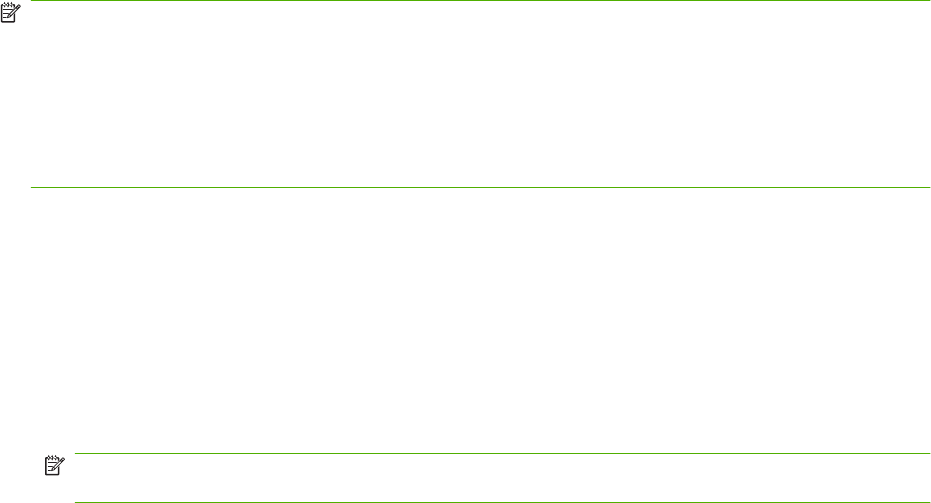
Configuración de bandejas
El producto indicará automáticamente que configure el tipo y el tamaño para una bandeja en las
siguientes situaciones:
●
Cuando cargue papel en la bandeja
●
Cuando especifique una bandeja o un tipo de medio determinado para un trabajo de impresión a
través del controlador de la impresora o un programa de software y la bandeja no esté configurada
para coincidir con los ajustes del trabajo de impresión
El siguiente mensaje aparece en el panel de control:Bandeja <x> [tipo] [tamaño] Para cambiar el
tamaño o tipo, toque Modificar. Para aceptar, toque Aceptar.
NOTA: El mensaje no aparecerá si está imprimiendo desde la bandeja 1 y dicha bandeja está
configurada para Tamaño personalizado y Cualquier tipo.
NOTA: Si ya ha utilizado otros modelos de impresoras HP LaserJet, puede que esté acostumbrado
a configurar la bandeja 1 en modo Primero o en modo Casete. En la serieHP Color LaserJet CM6040,
la configuración del tamaño de la bandeja 1 como Tamaño personalizado equivale al modo
Primero. La configuración de tamaño asignada a la bandeja 1 en otro valor diferente a Tamaño
personalizado es equivalente al modo Casete.
Configuración de una bandeja al cargar el papel
1. Cargue papel en la bandeja. Cierre la bandeja si está utilizando las bandejas 2, 3 ó 4.
2. Aparecerá un mensaje de configuración de la bandeja.
3. Toque Aceptar para confirmar el tamaño y tipos detectados o Modificar para elegir un papel o
tamaño diferentes.
4. Seleccione el tamaño y el tipo correctos y toque Aceptar.
NOTA: El producto detecta automáticamente la mayoría de los tamaños de papel de las
bandejas 2, 3, 4 y 5.
Configuración de una bandeja para que coincida con los ajustes del trabajo
de impresión
1. En el programa de software, especifique la bandeja de origen, el tamaño de papel y el tipo de
papel.
2. Envíe el trabajo al producto.
Si es necesario configurar la bandeja, aparecerá el mensaje Cargue bandeja x <tipo>
<tamaño>.
3. Cargue la bandeja con el tipo y tamaño de papel especificados y, a continuación, cierre la bandeja.
Si desea especificar un tamaño personalizado, toque Modificar.
4. Cuando aparezca el mensaje Bandeja <x> tamaño=<tamaño>, toque Aceptar para confirmar el
tamaño.
5. Cuando aparezca el mensaje Bandeja <x> tipo=<tipo>, toque Aceptar para confirmar el tipo y
continúe con el trabajo.
116 Capítulo 7 Papel y medios de impresión ESWW